Drukas ekrāns atver šķēres - kā starpliktuvē noņemt un paņemt ekrānuzņēmumu

- 3604
- 312
- Irvin Toy
Jaunākie Windows 11 atjauninājumi mainīja noklusējuma drukas ekrāna atslēgu: ja agrāk, kad to nospiežat, tika nekavējoties izveidots ekrāna attēls, saglabājot “šķēres” saskarni, lai izveidotu ekrānuzņēmumu.
Ne visiem patika šī inovācija un, ja nepieciešams, jūs varat noņemt šķēres no drukas ekrāna atslēgas, pēc tam instrukcijās par to, kā to izdarīt.
Atvienojot "šķēres" palaišanu, nospiežot drukas ekrānu Windows 11 parametros
Galvenais veids, kā atgriezt iepriekšējo drukas ekrāna atslēgas funkciju, ir izmaiņas attiecīgajos parametros, darbības būs šādas:
- Atveriet "parametrus" - "īpašas iespējas" - "tastatūra".

- Sadaļā "Ekrāna tastatūra, piekļuves taustiņi un drukas ekrāns" Atspējot parametru "Izmantojiet drukas ekrāna atslēgu, lai atvērtu šķēres".
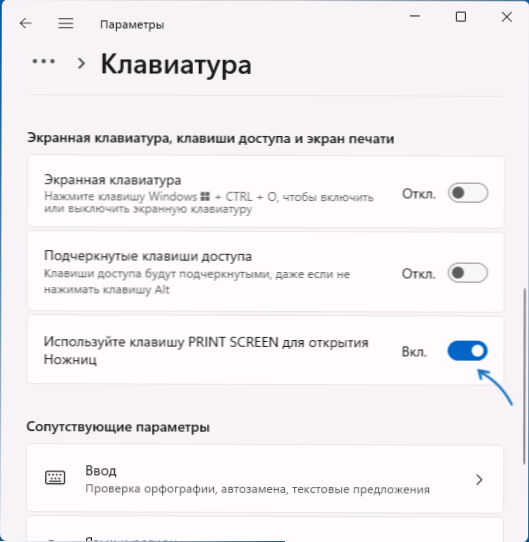
Gatavs, tagad drukas ekrāns darbosies tā, kā esat pieradis.
Sīkāka informācija par ekrāna attēlu un papildu saistīto funkciju izveidošanas galvenajām kombinācijām var lasīt rakstā: Veidi, kā uzņemt ekrānuzņēmumu Windows 11.
Iestatījumi reģistrā
Ja kāda iemesla dēļ "parametru" izmantošana jums nav piemērota, reģistrā varat mainīt drukas ekrāna atslēgas uzvedību:
- Nospiediet taustiņus Uzvarēt+r, Ieiet Regedit un noklikšķiniet uz Enter, lai atvērtu reģistra redaktoru.
- Dodieties uz reģistra sadaļu
Hkey_current_user \ vadības panelis \ tastatūra
- Norādītajā sadaļā izveidojiet jaunu DWORD parametru ar nosaukumu PrintScreenkeyForsNippingEnabled Un nozīme 0 (Tajā pašā laikā drukas ekrāna atslēga neatver “šķēres”).
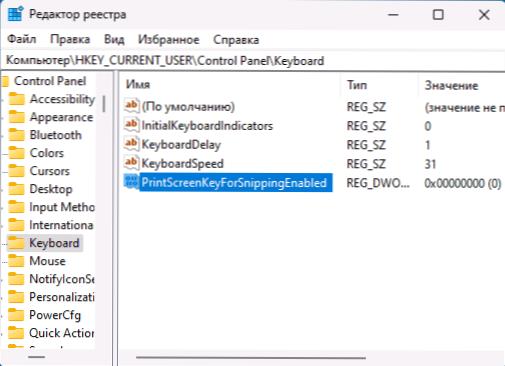
Lai izmaiņas startētu, būs nepieciešams atkārtoti ielādēt datoru vai izkļūt no sistēmas un doties vēlreiz.
- « Vietējās drošības sistēmas aizsardzība ir atspējota Windows 11 un 10 - kā to labot?
- Kļūda nezināma URL shēma - ko tas nozīmē un kā to novērst? »

